Videomax.co – Halo? Apa kabar para Sahabat Videomax? Berjumpa lagi dengan kami yang selalu tampil menghadirkan berbagai aplikasi, game serta tutorial seputar teknologi terbaru, Nah pada kesempatan ini, Kami akan membahas Cara Mengembalikan File yang Terhapus di Flashdisk.
Seperti komputer dan laptop, Flash adalah komponen komputer yang sangat rentan terhadap kerusakan dan kesalahan. Bicara soal kerusakan, banyak jenis kerusakan yang bisa terjadi dalam sekejap.
korup mencakup file yang rusak (error), komponen flash disk yang rusak, akan membuat file bisa hilang, dan banyak corup lainnya. Ada banyak sumber kerusakan, termasuk malware, antivirus, dan kerusakan lainnya.
Flashdisk ini biasanya digunakan sebagai penyimpanan sementara untuk mentransfer data/file ke komputer / laptop Anda, seperti dokumen Microsoft, video dan musik.
Oleh karena itu, perlu menjaga kondisi flashdisk seperti pemindaian untuk mencegah virus dan malware. Tetapi bagaimana jika flashdisk terlanjur rusak dan semua file hilang?
Nah, itu pertanyaan yang perlu kita pahami. Seperti disebutkan sebelumnya, penyebab kerusakan pada FD sangat besar sehingga metode berikut dapat digunakan untuk mengatasinya.
Cara Mengembalikan File yang Terhapus di Flashdisk
Lihat juga: Cara Mengaktifkan WiFi di Laptop
Menggunakan Aplikasi Recuva
- Masukkan flashdisk ke komputer / laptop Anda.
- Kemudian instal perangkat lunak Recuva. Jika Anda tidak memilikinya, unduh dari situs web resmi atau unduh perangkat lunak yang retak.
- Buka perangkat lunak setelah instalasi. Bagian pertama dari perangkat lunak akan memberi tahu Anda jenis file apa yang ingin Anda pulihkan. Ada banyak file. Pilih Semua File dan klik Berikutnya. Terima semua file berikut
- Pada opsi Lokasi file, pilih Lokasi spesifik> Jelajahi dan pilih USB flash drive. Kemudian klik Next. Tempat unik Recuva
- Pada layar berikutnya, aktifkan opsi Aktifkan Pemindaian Jauh dan klik Mulai. recuva memungkinkan pemindaian mendalam
- Tunggu perangkat lunak Recuva untuk memindai flash disk. Indikator seperti itu akan muncul ketika pemindaian selesai.
- Ada file hijau, kuning dan merah. Arti warna adalah sebagai berikut.
- Hijau: File dapat dipulihkan.
- Kuning: File dapat dipulihkan, tetapi mungkin rusak.
- Merah: File tidak lagi dapat dipulihkan.
- Untuk mengembalikan file, pilih kotak centang dan klik Pulihkan. Pemindaian Recuva
- Pilih lokasi di mana Anda ingin mengembalikan file dan klik OK.
- Ketika Anda kembali, periksa file. Selamat jika file berhasil dibuka!

Mengguunakan EaseUS Data Recovery Wizard
- Pertama, unduh perangkat lunak EaseUS Data Recovery Wizard dari situs web resmi. Atau, Anda dapat mengunduh perangkat lunak yang retak ini.
- Setelah mengunduh, instal dan buka perangkat lunak.
- Masukkan flash ke komputer Anda.
- Pertama kali perangkat lunak ini ditampilkan, Anda akan disajikan dengan tampilan dari mana Anda dapat memilih jenis file yang ingin Anda pulihkan. Cukup aktifkan semua file dan klik Next. Pemulihan data yang mudah dari semua file
- Pilih drive yang mewakili flash disk Anda dan klik Scan.
- Tunggu pemindaian selesai. Jika pemindaian berhasil nanti, file akan ditampilkan. Ya, ini adalah file yang dihapus dari flash disk.
- Untuk memulihkan, periksa file yang ingin Anda pulihkan, klik Pulihkan dan pilih lokasi tempat Anda ingin mengembalikan data. Pilih flash disk untuk penyimpanan.
- Masukkan nama file dan akhirnya klik OK. Tunggu proses pemulihan selesai. Apakah proses pemulihan tergantung pada ukuran file. Setelah selesai, Anda dapat melihat file di flash.
- Lihat juga cara memulihkan file yang dihapus dengan cepat di Android.
Selain menggunakan beberapa perangkat lunak yang disebutkan di atas, ada file/ aplikasi lain juga yang dapat digunakan untuk mengembalikan file ke flash disk seperti Pandora Recovery, Puran Fle Recovery, Glary Undelete, dan masih banyak lainnya.
Cara Mengembalikan File yang Terhapus di Flashdisk Menggunakan command prompt (CMD)
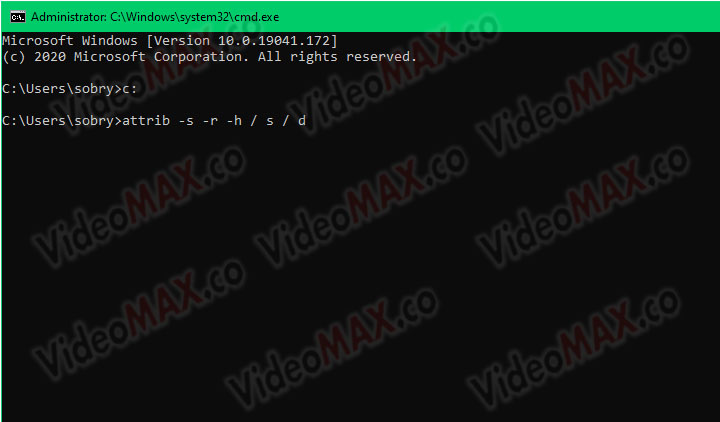
- Hubungkan flash disk ke komputer / laptop Anda.
- Buka CMD dan klik Mulai di sudut kiri bawah. Kemudian ketik CMD di bidang pencarian dan klik Enter.
- Setelah membuka CMD, masukkan perintah c: atau d: dimana direktori FD anda terbacanya dan klik Enter.
- Kemudian masukkan kembali flash drive. Misalnya, drive H.
- Jika berhasil, masukkan ATTRIB *.* -S -H -R / S / D dan tekan Enter.
- Periksa flash disk untuk melihat apakah file yang hilang tersedia lagi. Ketika Anda kembali, itu berarti Anda telah berhasil. Jika Anda belum kembali, Anda dapat menggunakan metode berikut.
Lihat juga:
Jadi itulah pembahasan dari kami mengenai Cara Mengembalikan File yang Terhapus di Flashdisk yang dapat anda coba dan praktekkan sendiri dari apa yang telah admin ulas dengan lengkap pada postingan kali ini, semoga bermanfaat
Terimakasih telah berkunjung di videomax.co, jangan lupa cek postingan kami yang lainnya, karena ada banyak aplikasi dan juga tutorial menarik yang mungkin kamu dapatkan. Terimakasih.

